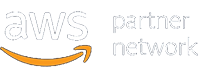Qual é a sua dúvida?
Respostas relacionadas
Alterei o valor de venda de um produto, porém quando seleciono o produto em um orçamento ou em uma NF-e o produto continua com o valor antigo, como resolver?
Siga os passos abaixo:
Não foi feito a atualização desse produto, deve ser atualizado o mesmo acessando o módulo Estoque > Atualizar Produtos.
Clique aqui e veja o Manual Online
Ao cadastrar um produto aparece a mensagem: “Já existe um produto cadastrado com o código”, porém quando pesquiso pelo código aparece a mensagem: Nenhuma ocorrência” o que fazer?
Siga os passos abaixo:
Este produto está inativo, para visualizar o mesmo na pesquisa, em Filtros selecione a opção Avançado, no campo Status selecione Inativo, por fim clique em Pesquisar.
Clique aqui e veja o Manual Online
Como posso alterar o estoque de um produto sem excluir todas as movimentações do produto?
Siga os passos abaixo:
Há duas formas:
1. Acesse o módulo Estoque > Entrada > Nova Entrada. Após isso, insira as informações de Dados de Entrada, Produtos e Cobrança. Também é possível inserir um arquivo XML;
2. Acesse o módulo Estoque > Requisição Interna > Solicitar. Após isso, clique em Nova Requisição, insira os dados da requisição, insira o(s) produto(s) no botão Adicionar Produto, no campo Tipo insira a alteração do estoque que deseja realizar, e insira a Quantidade. Também é possível inserir um arquivo XML
Clique aqui e veja o Manual Online
Onde é possível visualizar todas as movimentações de um determinado produto?
Siga os passos abaixo:
Acesse o módulo Estoque > Movimentação > Balanço de estoque;
Após isso pesquise o produto desejado, na coluna Ações, clique no ícone de lupa.
Clique aqui e veja o Manual Online
Como gerar um relatório que mostre o saldo reservado de todos os produtos cadastrados no sistema em PDF?
Siga os passos abaixo para gerar o relatório:
Acesse o módulo Estoque > Gerenciar Produtos;
Após realizar a pesquisa, passe o mouse em Relatórios > clique em Avançado, irá abrir a modal Central de Relatório, na seção Modelo do Relatório, selecione o relatório 2, por fim clique em Gerar.
Clique aqui e veja o Manual Online
O que fazer quando cadastro um produto e aparece a mensagem: "Já existe um produto cadastrado com o código"?
Siga os passos abaixo:
Já existe um produto com este mesmo código e o mesmo pode estar inativo, para consultar o status do produto, acesse o módulo Estoque > Gerenciar Produtos, após isso, em Filtros, selecione a opção Avançado, no campo Status selecione Inativo ou Ambos, e por fim clique em Pesquisar.
Clique aqui e veja o Manual Online
Como gerar um relatório de todos os produtos de uma marca específica?
Siga os passos abaixo para gerar o relatório:
Acesse o módulo Estoque > Gerenciar Produtos;
Após isso, na seção de Filtros, selecione a opção Avançado, no campo Marcas selecione a marca desejada, clique em Pesquisar, passe o mouse no botão Relatórios e escolha um relatório.
Clique aqui e veja o Manual Online
Alterei o valor de venda de um produto, porém quando seleciono o produto em um orçamento ou em uma NF-e o produto continua com o valor antigo, como resolver?
Siga os passos abaixo:
Não foi feito a atualização desse produto, deve ser atualizado o mesmo acessando o módulo Estoque > Atualizar Produtos.
Clique aqui e veja o Manual Online
Ao cadastrar um produto aparece a mensagem: “Já existe um produto cadastrado com o código”, porém quando pesquiso pelo código aparece a mensagem: Nenhuma ocorrência” o que fazer?
Siga os passos abaixo:
Este produto está inativo, para visualizar o mesmo na pesquisa, em Filtros selecione a opção Avançado, no campo Status selecione Inativo, por fim clique em Pesquisar.
Clique aqui e veja o Manual Online
Como posso alterar o estoque de um produto sem excluir todas as movimentações do produto?
Siga os passos abaixo:
Há duas formas:
1. Acesse o módulo Estoque > Entrada > Nova Entrada. Após isso, insira as informações de Dados de Entrada, Produtos e Cobrança. Também é possível inserir um arquivo XML;
2. Acesse o módulo Estoque > Requisição Interna > Solicitar. Após isso, clique em Nova Requisição, insira os dados da requisição, insira o(s) produto(s) no botão Adicionar Produto, no campo Tipo insira a alteração do estoque que deseja realizar, e insira a Quantidade. Também é possível inserir um arquivo XML
Clique aqui e veja o Manual Online
Onde é possível visualizar todas as movimentações de um determinado produto?
Siga os passos abaixo:
Acesse o módulo Estoque > Movimentação > Balanço de estoque;
Após isso pesquise o produto desejado, na coluna Ações, clique no ícone de lupa.
Clique aqui e veja o Manual Online
Como gerar um relatório que mostre o saldo reservado de todos os produtos cadastrados no sistema em PDF?
Siga os passos abaixo para gerar o relatório:
Acesse o módulo Estoque > Gerenciar Produtos;
Após realizar a pesquisa, passe o mouse em Relatórios > clique em Avançado, irá abrir a modal Central de Relatório, na seção Modelo do Relatório, selecione o relatório 2, por fim clique em Gerar.
Clique aqui e veja o Manual Online
O que fazer quando cadastro um produto e aparece a mensagem: "Já existe um produto cadastrado com o código"?
Siga os passos abaixo:
Já existe um produto com este mesmo código e o mesmo pode estar inativo, para consultar o status do produto, acesse o módulo Estoque > Gerenciar Produtos, após isso, em Filtros, selecione a opção Avançado, no campo Status selecione Inativo ou Ambos, e por fim clique em Pesquisar.
Clique aqui e veja o Manual Online
Como gerar um relatório de todos os produtos de uma marca específica?
Siga os passos abaixo para gerar o relatório:
Acesse o módulo Estoque > Gerenciar Produtos;
Após isso, na seção de Filtros, selecione a opção Avançado, no campo Marcas selecione a marca desejada, clique em Pesquisar, passe o mouse no botão Relatórios e escolha um relatório.
Clique aqui e veja o Manual Online
Não encontrou o que procurava?
Nosso time de suporte poderá te ajudar através do chat ou canais de contato abaixo: